Диагностика – первоочередной этап любого ремонта. Чтобы понять, почему ваш SSD вышел из строя, нужно полноценно его исследовать и определить точную причину поломки. Именно так выглядит порядок действий в специализированных лабораториях, в частности, мастерской Kiev Data Recovery.
Диагностика SSD: как нужно действовать в каждом случае
В отличие от HDD-накопителей твердотельные девайсы редко говорят нам о проблеме в виде посторонних звуков. Для диагностики нам понадобится специальное ПО. Типовыми программами являются CrystalDiskMark для Windows и Smart Reporter Lite для MacOS. Есть также «общий» вариант для обеих ОС – утилита Hard Disk Sentinel.
Характерными признаками дефектов могут быть:
1. Ошибки из-за битых секторов
BAD-ячейки случаются у твердотельных накопителей, как и у хардов. Чаще всего они появляются, если ПК пытается считать или сохранить файл, тратит на это очень много времени, и по итогу процесс заканчивается неудачей.
«Плохие блоки» могут давать о себе знать следующим образом:
· Система отказывается записать или считать файл с диска;
· Компьютерная или файловая система нуждается в ремонте;
· Активные программы зависают и в аварийном режиме прекращают работу;
· Возникают частые ошибки при смене местонахождения файла;
· Заметно снижается быстрота работы, особенно, с файлами крупных размеров.
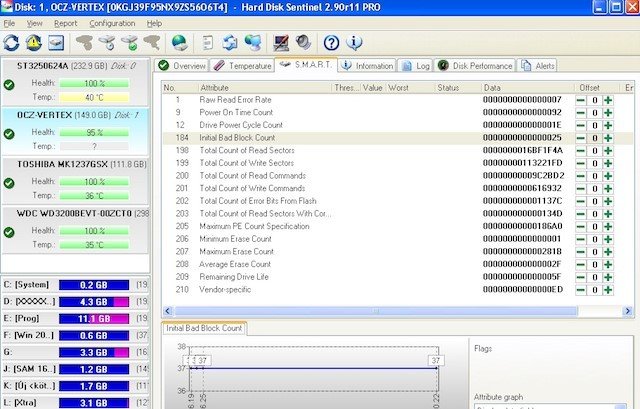
При любом из описанных «симптомов» следует запускать программы для «чекинга» системы и проверять диск на наличие физических дефектов. А затем формировать резервную копию данных и принимать решение насчет ремонта или замены диска.
2. Невозможно считывание и запись файлов
Система может изначально выдать ошибку при попытке записи файла в битый сектор. Либо записать его, но в дальнейшем, при попытке чтения, не сможет его прочесть. Первый вариант лучше в том плане, что не будут повреждены хотя бы сами данные. А вот во втором случае нужно будет восстановление SSD, и в первую очередь не столько самого диска, сколько информации с него. Т.к. сведения будут находиться в битых секторах и по факту просто исчезнут.
3. Необходимость восстановления файловой системы
Сообщение об ошибке может всплыть на мониторе, если вы неправильно выключите компьютер, либо, когда на диске, опять же, присутствуют битые сектора или сломан разъем. Во многих случаях ОС может своими силами решить вопрос восстановления, вам нужно будет лишь подтверждать предлагаемые на экране команды. Но при этом есть риск повреждения отдельных файлов, после чего, снова-таки, может понадобиться восстановление данных.

4. Постоянные сбои во время нагрузки
Лучший вариант «профилактики» - регулярно формировать резервную копию файлов. С ее наличием, если компьютер будет регулярно выдавать сбой во время загрузки, можно будет попробовать отформатировать диск и переустановить ОС, уже не беспокоясь за сохранность данных.
5. Режим «Только чтение»
Если накопитель не может записывать информацию, а доступен только в режиме чтения, попробуйте подключить его к любому ПК, как сторонний внешний носитель. Операционную систему активируйте с основного диска. Если проблемы не носят фатальный характер, с внешнего диска можно будет скопировать информацию на рабочий носитель, дабы они не пропали бесследно.
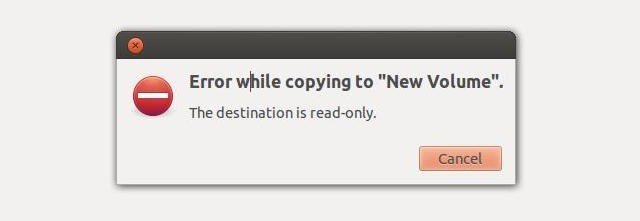
Выполняйте «профилактику» регулярно и диск прослужит максимально заявленный производителем срок. Если же поломка все-таки произошла, поручите восстановление данных профессионалам.

